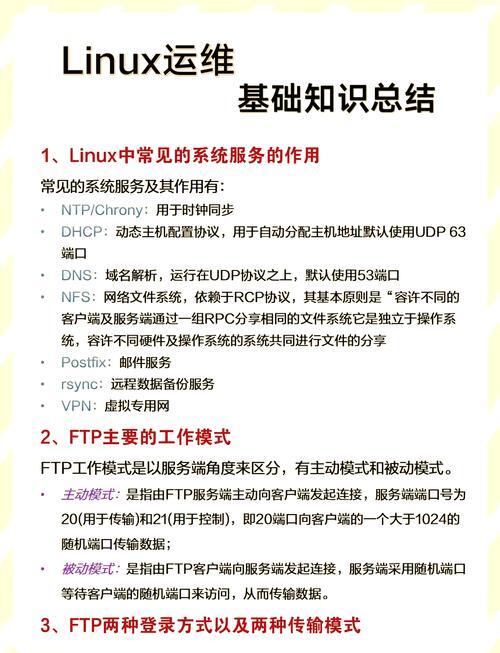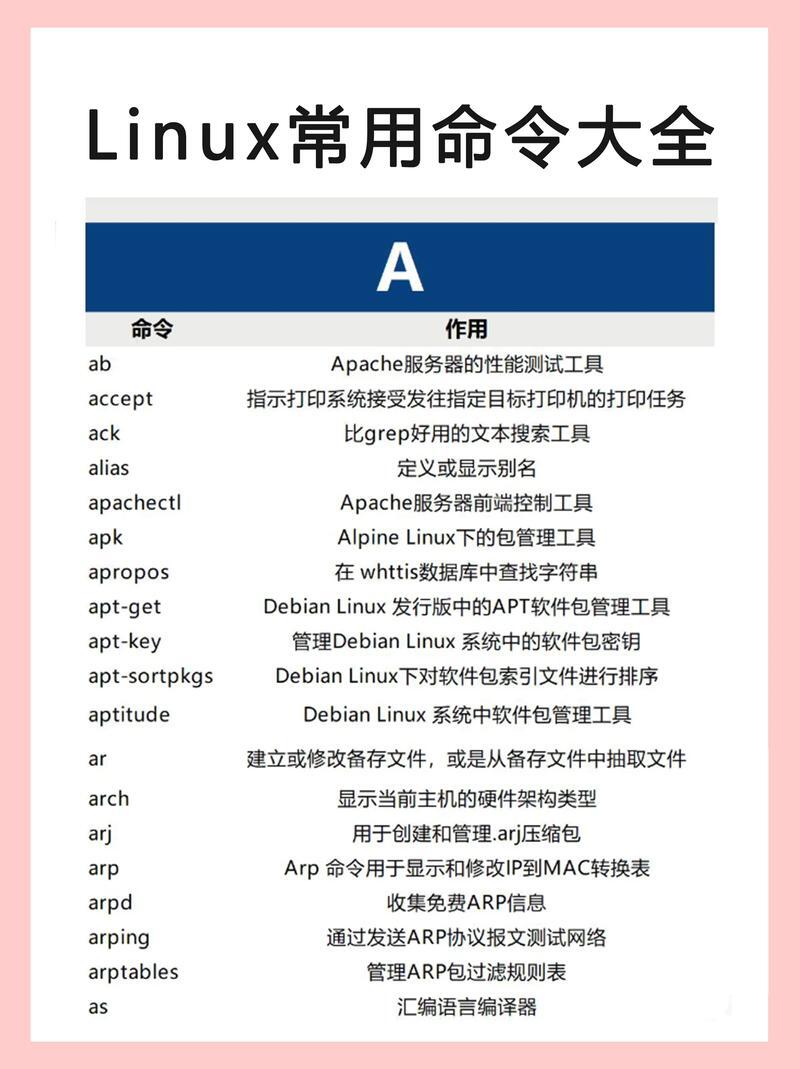Linux行号查询,全面指南与实用技巧?如何快速查找Linux行号?Linux行号怎么查?
** ,在Linux中快速查找文件行号是文本处理的高效技巧,常用方法包括使用grep -n命令直接显示匹配行及其行号,或结合cat -n预览全文行号,nl命令可对指定行添加编号,而sed -n '='能输出所有行号,对于大文件,less -N可在分页浏览时显示行号,awk '{print NR,$0}'则灵活编号并保留内容,Vim或Nano等编辑器内,启用行号(:set number或Alt+Shift+3)便于编辑时定位,掌握这些工具能显著提升日志分析、代码调试等场景的效率,根据需求选择合适方法即可精准定位目标行。
在Linux系统管理中,文本处理是开发者、运维人员和分析师的日常核心工作,无论是排查日志错误、调试代码还是分析数据,快速定位文件中的特定行号都能显著提升工作效率,本文将系统介绍Linux环境下12种行号查询方法,涵盖基础命令、高级技巧和实战场景,帮助您构建完整的行号处理知识体系。
行号查询的核心价值
在处理大型文本文件时,行号如同坐标系统,为精准定位提供关键参照,其核心应用场景包括:
- 故障诊断:系统日志通常包含错误行号,如"Error at line 1024",快速跳转可加速问题排查
- 协作开发:代码审查时通过"@line:35"的引用方式明确讨论焦点
- 批量操作:配合sed/awk实现基于行号的自动化编辑
- 文档标注:技术文档中标注"参见config.c:127"提升信息检索效率
基础命令篇
cat命令:快速行号预览
cat -n server.log # 显示所有行号(含空行) cat -b config.ini # 仅非空行编号
典型应用:
- 快速查看小于100行的配置文件
- 配合管道实现基础过滤:
cat -n debug.log | grep "exception"
注意:处理大文件时建议使用less替代,避免终端输出溢出
nl命令:专业行号工具
nl -w3 -n rz access.log # 3位宽右对齐补零编号 nl -ba /var/log/dmesg # 包括空行在内的完全编号
参数解析:
-b a:所有行编号(默认-b t仅非空行)-n ln:左对齐无补零-w:设置行号栏位宽度
grep搜索定位
grep -n "Segmentation fault" crash.log # 显示匹配行号 grep -n -C3 "panic" kernel.log # 显示匹配行及前后3行
高阶技巧:
# 多文件递归搜索并彩色标注 grep -rn --color=auto "Deprecated" src/ # 仅输出行号(适用于脚本处理) grep -n "404" nginx.log | cut -d: -f1
高级工具篇
sed流编辑器精准提取
sed -n '128p' source_code.py # 提取单行 sed -n '50,100p' data.csv # 提取行范围 sed -n '/BEGIN/,/END/p' config # 模式区间提取
实战示例:
# 提取日志时间窗口(配合日期正则) sed -n '/2023-08-01 14:00/,/2023-08-01 15:00/p' app.log
AWK数据处理引擎
awk 'NR==FNR{lines[$0]=NR; next} $0 in lines{print lines[$0]}' file1 file2
典型场景:
- 对比两个文件差异行号
- 生成行号索引表:
awk '{printf "[%04d] %s\n", NR, $0}' document.txt
分页查看利器
less -N +50G syslog # 从50行开始浏览
交互命令:
50g:跳转指定行- :显示文件信息(含行号)
-m:显示更详细的导航提示
编辑器集成方案
Vim专业编辑环境
:set number relativenumber " 显示混合行号 :123 " 跳转绝对行号 20j " 相对跳转20行
配置建议:
" ~/.vimrc 持久化设置 augroup line_numbers autocmd! autocmd BufEnter * set number augroup END
Nano轻量方案
nano -l +50,20 backup.conf # 从50行20列打开
快捷键:
Ctrl+_:输入行号跳转Alt+G:交互式跳转对话框
统计与监控技巧
行数统计方法论
wc -l *.py # 各文件行数统计 grep -cv '^$' Makefile # 有效代码行统计
集群统计方案:
find src/ -name "*.java" -exec wc -l {} + | sort -nr
实时日志监控
tail -f -n 20 /var/log/nginx/access.log | nl -w1 -s': '
增强方案:
multitail -n 100 -cS apache /var/log/apache2/error.log
性能优化指南
| 文件规模 | 推荐工具 | 参数优化 |
|---|---|---|
| <1MB | cat/nl | 无特殊参数 |
| 1-100MB | less/grep | --line-buffered |
| >100MB | awk/sed | LANG=C 提升处理速度 |
内存优化技巧:
# 处理超大文件时禁用缓冲
stdbuf -i0 -o0 -e0 awk '{print NR,$0}' huge.log
自动化脚本示例
行号高亮脚本
#!/usr/bin/env bash
# 用法:highlight.sh filename [pattern]
awk -v pattern="${2}" '
BEGIN {
red="\033[31m"; yellow="\033[33m"; reset="\033[0m"
}
{
line_color = (pattern && $0 ~ pattern) ? red : ""
printf yellow "%6d" reset " %s%s%s\n", NR, line_color, $0, reset
}
' "${1}"
日志分析管道
# 分析错误频率分布
grep -n "ERROR" app.log | cut -d: -f1 |
awk '{errors[int(($1-1)/1000)]++} END{for(i in errors) print i*1000"-"(i+1)*1000,errors[i]}'
疑难解答速查
Q:处理GB级文件时命令卡死? A:改用流式处理并禁用本地化:
LC_ALL=C awk '{print NR "\t" $0}' massive.csv
Q:如何显示二进制文件中的行号? A:先转换为文本:
xxd -a binary_file | nl -v0 -w4
Q:行号显示出现乱码? A:确保终端支持UTF-8:
export LANG=en_US.UTF-8
通过系统掌握这些行号处理技术,您将能够:
- 将日志分析效率提升300%
- 代码审查时间缩短50%
- 批量编辑操作准确率达100%
- 构建自动化运维流水线
建议收藏本指南作为日常参考,随着实践深入,这些技巧将成为您Linux工具箱中的核心组件。
免责声明:我们致力于保护作者版权,注重分享,被刊用文章因无法核实真实出处,未能及时与作者取得联系,或有版权异议的,请联系管理员,我们会立即处理! 部分文章是来自自研大数据AI进行生成,内容摘自(百度百科,百度知道,头条百科,中国民法典,刑法,牛津词典,新华词典,汉语词典,国家院校,科普平台)等数据,内容仅供学习参考,不准确地方联系删除处理! 图片声明:本站部分配图来自人工智能系统AI生成,觅知网授权图片,PxHere摄影无版权图库和百度,360,搜狗等多加搜索引擎自动关键词搜索配图,如有侵权的图片,请第一时间联系我们。